
Los Filtros nos permiten aplicar efectos especiales a las imágenes. Vamos a Abrir una imagen a la que vamos hacer varias transformaciones:
Abre el archivo ACANTILADOS.JPG
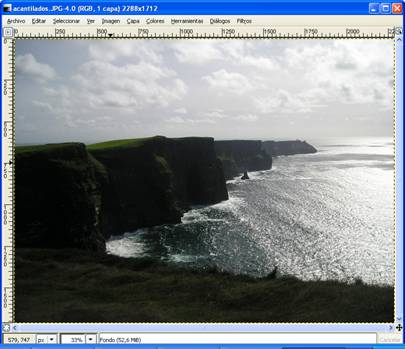
Aplica Filtros/ Distorsión/Repujado
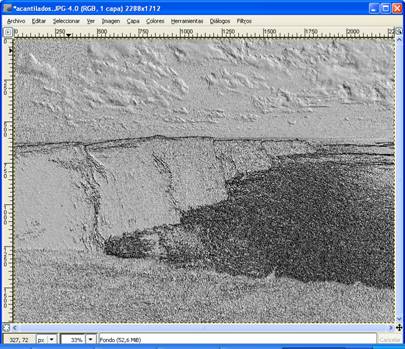
Repite el mismo proceso utilizando otros filtros diferentes, por ejemplo, nosotros hemos utilizado Luces y sombras/ Efectos de iluminación y Distorsiones/ Iluminación.


Prueba diferentes filtros y comprueba los efectos conseguidos. Si no estás satisfecho con los resultados, siempre puedes volver atrás con Editar/ Deshacer.

En esta ventana se configuran algunas opciones del logotipo, en el apartado Texto introducimos el texto en este caso la palabra CNICE, el Tamaño de la Tipografía: 100, si pulsamos sobre el botón Tipografía aparece una nueva ventana en la que seleccionaremos el tipo de letra para el texto, en este caso vamos elegir Bitstream Vera Sans
Pulsamos el botón Cerrar y observamos que el nombre del tipo de letra sale escrito sobre el botón. Seguidamente podemos elegir el color de fondo, en este caso, por defecto es gris, si quisiéramos cambiarlo, al presionar el botón saldría la ventana donde seleccionar un nuevo color...

Cuando están configurados todos los parámetros para el Script, pulsaremos sobre el botón Aceptar y comenzará el proceso de creación del logotipo, mostrándonos finalmente el resultado.
